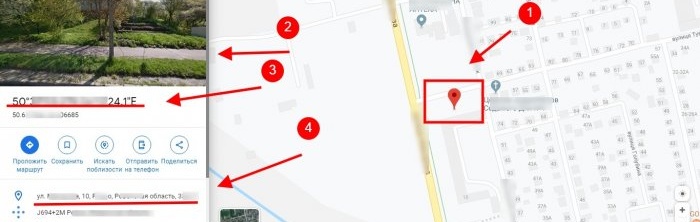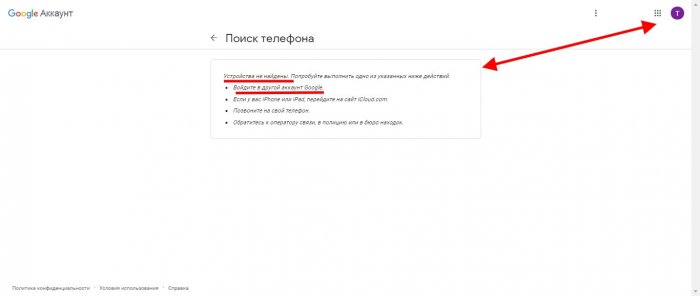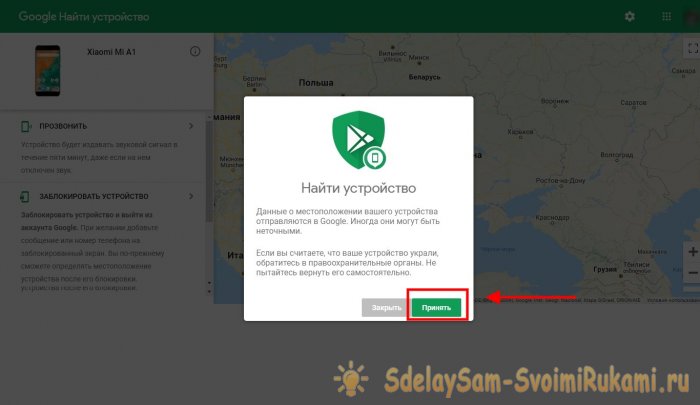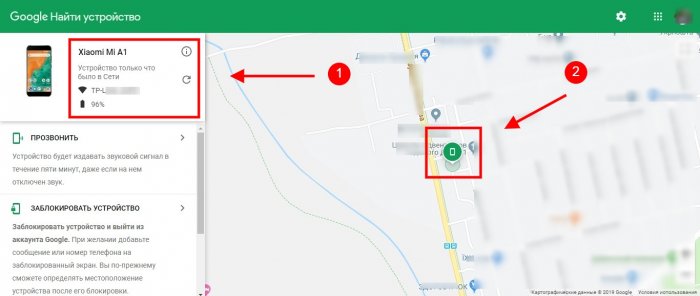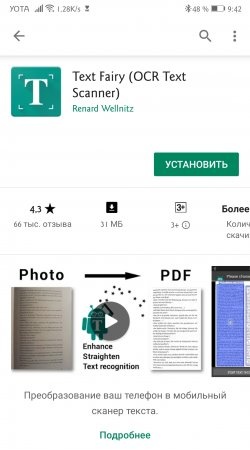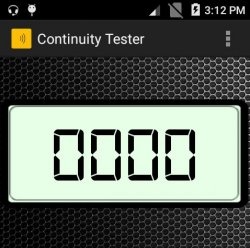Cách tìm điện thoại Android bị mất hoặc bị đánh cắp bằng Google
Bây giờ tất cả điện thoại thông minh Android đều phải được liên kết với tài khoản Google. Và điều này thật tuyệt, vì với tài khoản này bạn có thể điều khiển điện thoại của mình từ xa. Bạn có thể chặn nó, xóa tất cả dữ liệu và hơn thế nữa. Hoặc, như trong ví dụ của chúng tôi bên dưới, hãy sử dụng tìm kiếm và theo dõi vị trí của nó bằng GPS. Vì vậy, nếu bạn không thể tìm thấy điện thoại của mình hoặc nghi ngờ điện thoại bị mất hoặc bị đánh cắp, hãy thử Google Tìm kiếm.
Hướng dẫn từng bước để tìm điện thoại
1. Nhập “tìm điện thoại của tôi" Trong cửa sổ “Tìm điện thoại” xuất hiện, nhấp vào “Bắt đầu”.
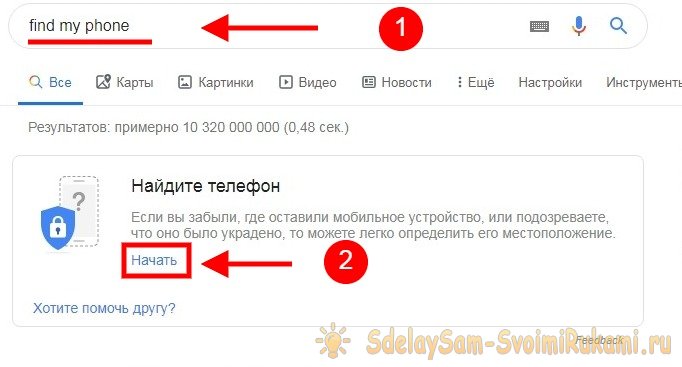
2. Đảm bảo bạn đã đăng nhập từ cùng một tài khoản được đồng bộ hóa với điện thoại của bạn. Nếu tài khoản không chính xác, bạn sẽ thấy cảnh báo kèm theo hướng dẫn. Thay đổi tài khoản thành tài khoản bạn cần.
3. Google sẽ nhắc bạn chọn thiết bị bạn muốn tìm kiếm.
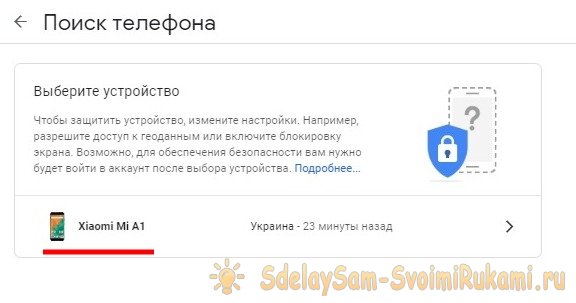
4. Bạn sẽ nhận được thông tin về thời điểm đồng bộ hóa lần cuối diễn ra.Trên trang này, bạn có thể khóa điện thoại và gửi tin nhắn tới màn hình Android với yêu cầu trả lại cho chủ sở hữu, gọi điện thoại, đăng xuất khỏi tài khoản, liên hệ với nhà điều hành, xóa tất cả dữ liệu của bạn khỏi Android, và cũng có thể xem vị trí chính xác của nó. Để thực hiện việc này, hãy nhấp vào "Tìm thấy».
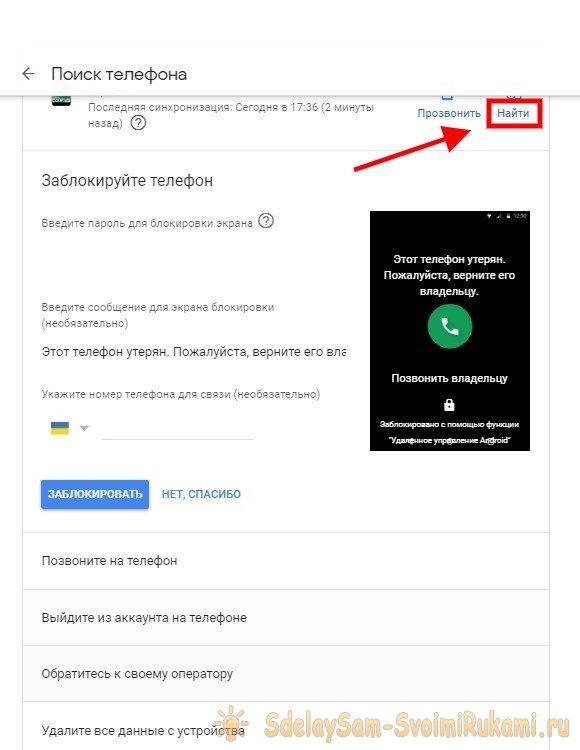
5. Tiếp theo, Google sẽ hiển thị cảnh báo rằng nếu bạn cho rằng điện thoại đã bị đánh cắp thì bạn cần liên hệ với cảnh sát chứ không được tự mình tìm kiếm. Nhấp chuột "Chấp nhận».
6. Bạn sẽ thấy thời điểm thiết bị trực tuyến lần cuối, mức sạc pin và vị trí trên bản đồ. Nhấp vào biểu tượng điện thoại màu xanh lá cây trên bản đồ.
7. Google sẽ hiển thị địa điểm trên bản đồ, ảnh vệ tinh của địa điểm này, tọa độ chính xác cũng như địa chỉ chính xác cho đến tên đường và số nhà.
Nếu bạn thấy điện thoại di động của mình ở trong nhà nhưng không tìm thấy, hãy sử dụng nút “Gọi" Bạn sẽ nghe thấy tiếng chuông ngay cả khi điện thoại ở chế độ im lặng.
Các lớp học tương tự
Đặc biệt thú vị
Bình luận (1)